Yeniden başlatın ve uygun önyükleme aygıtı hatasını seçin: Windows 10, 7, XP için düzeltme
Yayınlanan: 2018-03-27Windows'ta Yeniden Başlatma ve Uygun Önyükleme Aygıtını Seç hatasını nasıl düzelteceğinizi bilmek istiyorsanız, doğru yere geldiniz! Bilgisayarınızı başlatmaya çalışıyor olabilirsiniz, ancak işletim sisteminize önyükleme yapmanıza izin vermiyor. Bu sorun birçok Windows kullanıcısını etkilemiştir. Bu nedenle, sizin için mevcut birçok etkili çözüm var.
Bu makalede, Windows'ta Yeniden Başlatma ve Uygun Önyükleme Aygıtını Seç hatasını kolaylıkla ve verimlilikle nasıl düzelteceğinizi göstererek, bu sorunu daha iyi anlamanızı sağlayacağız. Ayrıca, tekrar oluşmasını önleyebilmeniz için bu sorunun ortaya çıkma nedenlerini de göstereceğiz.
“Yeniden Başlat ve Uygun Önyükleme Aygıtını Seç” hatası ne anlama geliyor?
Temel olarak, "Yeniden Başlat ve Uygun Önyükleme Aygıtını Seç" hatası, bilgisayar sisteminizin BIOS'u önyüklenebilir sürücüyü veya diğer önyüklenebilir aygıtları bulmakta sorun yaşadığında ortaya çıkar. Başka bir deyişle, bilgisayarınızın ana kartındaki BIOS yongası, işletim sisteminizin kurulu olduğu sürücüyü tanıyamaz. Hata, bilgisayarınızı dondurur ve klavyenizin çalışmayı durdurduğunu fark edeceksiniz.
Bu, işletim sistemi sürücüsünün bilgisayarın ana kartından bağlantısı kesildiğinde olur. Bu makul çünkü sistemin birincil depolama aygıtının kablo bağlantısı eskidikçe gevşer. Bu nedenle, Katı Hal Sürücüsü (SDD) veya Sabit Disk Sürücüsü (HDD) yanıt vermemeye başlar.
Bazı durumlarda, BIOS veya sistem sürücüsü düzgün çalışıyor ve yine de hata görünüyor. Nedeni muhtemelen bozuk bir işletim sistemi veya bozuk bir önyükleme birimidir. Bir virüs saldırısı buna neden olmuş olabilir. Öte yandan, Windows veya BIOS güncellemesiyle birlikte gelen hasarlı kayıt dosyaları olabilir. Bu hatanın oluşmasının birçok olası nedeni vardır, ancak her koşulda sorun her zaman çözülebilir.

Auslogics BoostSpeed ile PC Sorunlarını Çözün
BoostSpeed, PC'nizi temizlemenin ve optimize etmenin yanı sıra gizliliği korur, donanım sorunlarını teşhis eder, hızı artırmak için ipuçları sunar ve çoğu PC bakım ve servis ihtiyacını karşılamak için 20'den fazla araç sağlar.
Her şey sırayla…
Aşağıda listelediğimiz çözümleri gerçekleştirmeden önce, önyükleme sırasını nasıl değiştireceğinizi bilmelisiniz. Bu nedenle, aşağıdaki talimatları izleyin:
- Bilgisayarınızı kapatın.
- Güç düğmesine basarak önyükleyin.
- BIOS ayarlarına girmek için uygun düğmeye basın. Anahtar, sahip olduğunuz bilgisayarın markasına göre değişir. Kullanıcı kılavuzunuza başvurmak en iyisidir, ancak genellikle F12, F2, ESC veya Sil tuşu olabilir.
- BIOS Kurulum Yardımcı Programına girdikten sonra Önyükleme Seçenekleri'ne gidin. İşletim sistemi sürücüsünü birincil önyükleme aygıtı olarak ayarlayın. Listenin en üstüne taşımak için ok tuşunu kullanın.
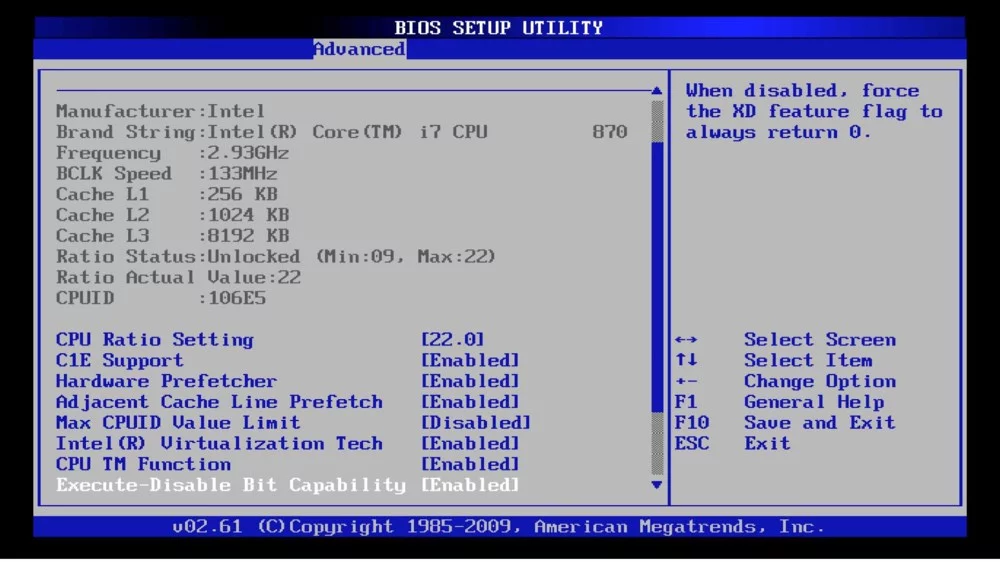
- Yaptığınız değişiklikleri kaydedin ve bilgisayarınızı yeniden başlatın.
Yöntem 1: Sistem sürücünüzdeki sorunları kontrol etme ve düzeltme
Bahsettiğimiz gibi, sorun bilgisayarınızın işletim sistemi sürücüsünden kaynaklanıyor olabilir. Bu nedenle, yapmanız gereken ilk şey, SDD'nizin veya HDD'nizin bilgisayarınıza doğru şekilde bağlanıp bağlanmadığını kontrol etmektir. Bunu BIOS ayarlarına girerek kolayca yapabilirsiniz. Bununla birlikte, aşağıdaki adımları izleyin:

- Bilgisayarınızı kapatın.
- Açmak için Güç düğmesine basın.
- Uygun tuşa basarak BIOS ayarlarına girin. BIOS ayarlarına karşılık gelen anahtarı öğrenmek için bilgisayarınızın üretici kılavuzunu okuyun. Genel olarak F12, F2, ESC veya Sil tuşu olabilir.
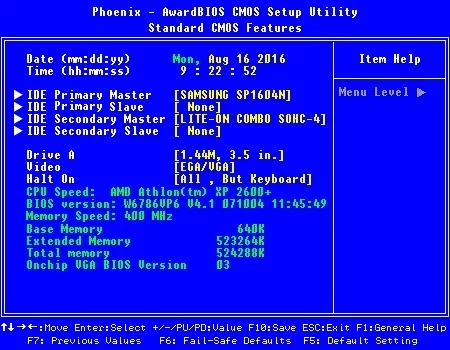
- BIOS Kurulum Yardımcı Programı penceresine girdikten sonra Ana Ayarlar veya Standart CMOS Özellikleri'ne gidin.
- Sisteminizin SDD veya HDD'sinin bu sayfada listelenip listelenmediğini kontrol edin.
BIOS menüsünde sisteminizin sürücüsünün belirtilmediğini öğrenirseniz, HDD veya SDD'nizin bilgisayarınıza düzgün şekilde bağlanmamış olması muhtemeldir. Kablolar arızalı olabilir veya ana depolama aygıtınız çalışmayı durdurmuş olabilir. Bu durumda, bilgisayarınızın kasasını açmanız ve SATA kablosunu yenisiyle değiştirmeniz gerekir. Tüm kabloların düzgün çalıştığından emin olmak için depolama aygıtınızın güç konektörünü de değiştirebilirsiniz. Bunu kendi başınıza yapacağınızdan emin değilseniz, size yardımcı olacak bir profesyonel aramak en iyisidir.
Yöntem 2: diskpart'ı kullanma
"Yeniden başlat ve uygun önyükleme aygıtını seç" hatası, bilgisayarın etkin sürücüsü birincil sabit sürücü olarak yapılandırılmamışsa da ortaya çıkabilir. Birincil sabit sürücünüzü etkin sürücü olarak ayarlayarak bu sorunu çözebilirsiniz. İşte adımlar:
- Windows yükleme diskinizi veya Kurtarma medyanızı bilgisayarınıza takın.
- Bilgisayarınızı yeniden başlatın ve az önce taktığınız ortamdan önyükleyin.
- Sistem Kurtarma Seçenekleri penceresine girdikten sonra, Sorun Gider'i seçin.
- Sorun Giderme seçenekleri altında Gelişmiş Seçenekler'e tıklayın.
- Gelişmiş Seçenekler menüsünden Komut İstemi'ni seçin.
- Komut İstemi'nin içine "diskpart" (tırnak işaretleri olmadan) yazın ve Enter'a basın.
Not: X, işletim sisteminizin kurulu olduğu diskin karşılık gelen numarasını ifade eder. Komut İstemi'ne "list disk" (tırnak işaretleri olmadan) yazarak bilgisayarınızdaki disklerin tam listesini kontrol edebilirsiniz.
- Aşağıdaki komutları tek tek yazın. Her komuttan sonra Enter'a bastığınızdan emin olun.
liste bölümü
X bölümünü seçin *X'i birincil bölümünüzün numarasıyla değiştirin* etkin
Yöntem 3: CMOS pilinizi değiştirme
Anakartınızda küçük, dairesel CMOS pili bulacaksınız. Bu hücre hasar görürse veya başarısız olursa, “Yeniden Başlat ve Uygun Önyükleme Aygıtını Seç” hatası da dahil olmak üzere çeşitli sorunlara neden olur. Bu durumda, bilgisayarınızın kasasını açmanız, ana karta erişmeniz ve CMOS pilini çıkarmanız gerekir. Güç düğmesini en az 10 saniye basılı tutarak kalan şarjdan kurtulduğunuzdan emin olun. Bundan sonra CMOS pilini yenisiyle değiştirin. Bu yöntemin kullanılması hatayı düzeltmelidir.
Sorunu çözdükten sonra Windows kayıt defterinizi temizlemenizi öneririz. Bu, hatanın geri dönmesine neden olabilecek bozuk veya hasarlı dosya olmamasını sağlayacaktır. Auslogics Registry Cleaner gibi tek tıklamalı bir çözüm seçerek bunu rahatlıkla yapabilirsiniz. %100 ücretsiz olan bu araç, bozuk kayıt defteri dosyalarını otomatik olarak tarar ve onarır. Dahası, bilgisayarınızın hızını ve performansını artıracaktır. En iyi hızlanmayı elde etmek için Auslogics BoostSpeed'i kullanın. Bilgisayarınızın performansını artırmak için geliştirilmiş birçok seçeneğe sahiptir. Örneğin, Kaldırma Yöneticisi, kalanları silerek sisteminizi optimize etmenize yardımcı olur. Ve muhtemelen PC'niz rastgele yeniden başlatılıyor mu? Ayrıca bu sorunu çözmek için bazı ipuçlarımız var.
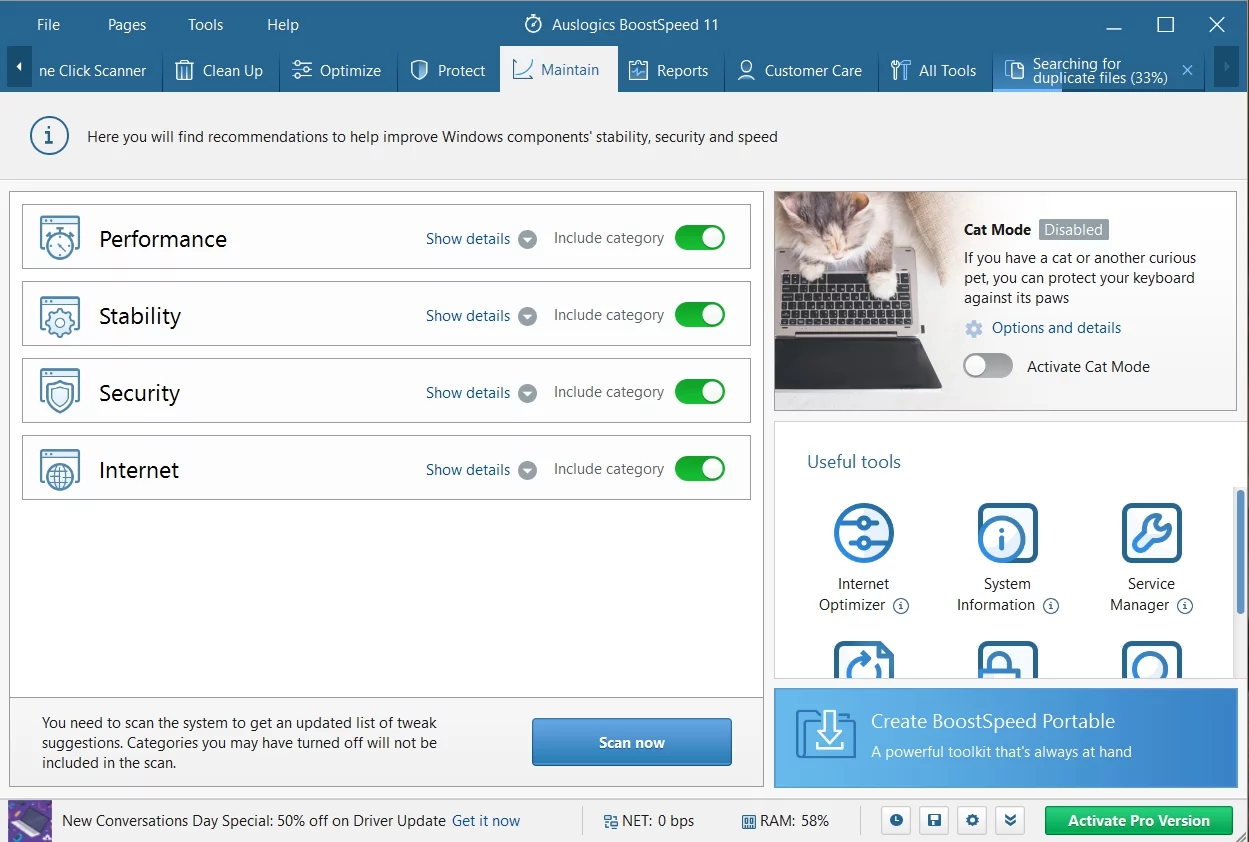
Bu sorunu çözmenin daha fazla yolu olduğunu düşünüyor musunuz?
Aşağıdaki yorumlarda bize bildirin!
